Програми для редагування відео - не рідкість, але навіть платніпрограми не мають повного набору функцій редагування відео. Особливість, яку багато хто може пропустити, є функцією обрізання. Якщо вам потрібно обрізати відео та ви перебуваєте в системі Windows 10, Handbrake - це інструмент для роботи. Вона потужна, тому якість відео не постраждає, і вона безкоштовна.
Обрізати проти обрізки
Особливістю, яку ви часто зустрічаєте у відеоредакторах, єфункція "Обрізка", тоді як вам потрібно "обрізати" відео. Різниця полягає в тому, що обробка застосовується до відтворюваної довжини відео. Якщо у вас є десятисекундне відео, і ви виймаєте з нього останні дві секунди, ви "обрізали" своє відео. Якщо у вас є відео 1920x1080px і ви виймаєте / вирізаєте з нього нижню точку 400px, ви його обрізали.
Обрізання також не слід плутати з розміром. Зміна розміру зберігає ціле відео недоторканим, але зменшує його дозвіл. Обрізка вирізає з неї частину.
Обріжте відео за допомогою Handbrake
Відкрийте Ручний гальмо та додайте відео, яке потрібно обрізати. Після додавання відео перейдіть на вкладку Параметри. Натисніть кнопку Попередній перегляд у верхній частині (виділено на знімку екрана нижче).

Вікно попереднього перегляду допоможе вам побачити, скільки самевідео, яке ви вирізали У головному вікні Handbreak ви побачите чотири поля з позначенням Top, Bottom, Left та Right. Використовуйте стрілки або натисніть всередину поля, щоб ввести значення в пікселях. Це кількість відео, яке ви вирізаєте, тобто видаляєте з відео. Якщо залишити поле в нулі, наприклад, верхнє поле, жодна частина відео не буде видалена звідти.
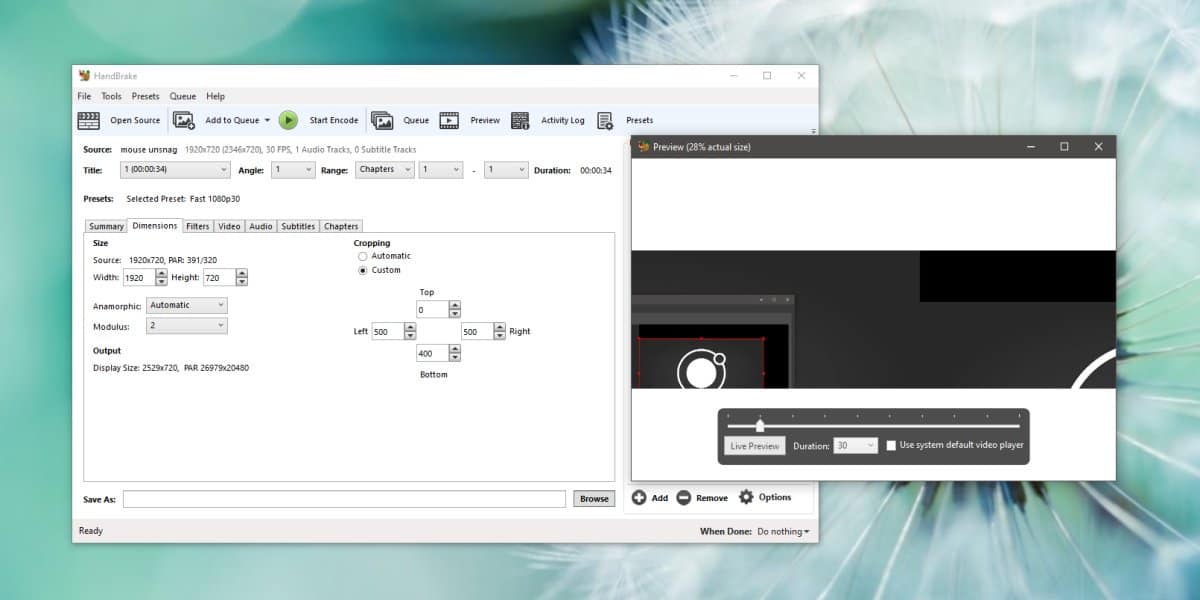
Закінчивши, введіть, куди потрібно зберегти файл, а потім натисніть кнопку "Почати кодування" вгорі. Це розпочне процес обрізки.
Обрізка є постійною; ви не можете отримати назад частинивідео, яке було вирізане з нього. Знову ж таки, це не те саме, що змінити розмір відео, де ви зберігаєте все це і просто зменшуєте його дозвіл. Це як обрізка відео, де, якщо вирізати його фрагмент, ви не зможете отримати його назад, якщо перезаписати оригінальний файл. Обрізуючи відео, корисно завжди зберігати версію обрізання як копію оригінального файлу, поки не закінчите проект.
Варто згадати, що Handbrake не робитьповідомте про правильну роздільну здатність для відео, тому переконайтесь, що ви знаєте реальну роздільну здатність відео, перш ніж обрізати його. Це дозволить легше розібратися, яку частину відео вирізати. Щоб отримати додаткову допомогу, зробіть скріншот повного відео та скористайтеся редактором зображень, щоб визначити, скільки потрібно вирізати. У редакторах зображень є кращі інструменти для обрізання.













Коментарі